win10系统怎么设置自动隐藏任务栏
- 分类:Win10 教程 回答于: 2021年07月28日 08:38:00
在Windows10系统如果想增加显示器的显示面积,我们可以让任务栏自动隐藏,那么win10系统怎么设置自动隐藏任务栏呢?今天小编就为大家简单的介绍一下设置win10自动隐藏任务栏的具体操作方法,感兴趣的小伙伴们就跟着小编的步伐一起去探索一下吧。
隐藏win10任务栏的操作方法:
方法1:
1、右键点击Windows10桌面的开始菜单按钮,在弹出的菜单中选择“设置”菜单项。
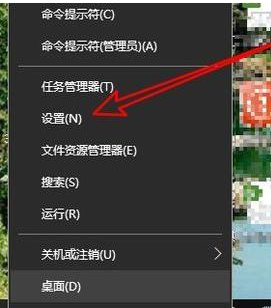
2、接下来在打开的Windows设置窗口中,点击“个性化”图标。
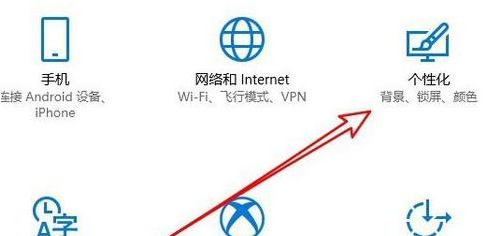
3、这时会打开个性化设置窗口,点击“任务栏”菜单项。
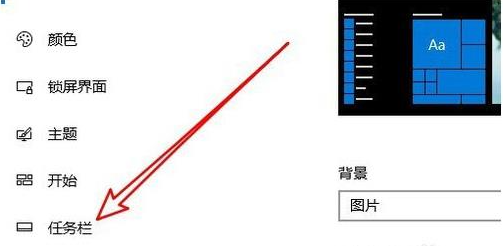
4、在右侧的任务栏设置窗口中,找到“在桌面模式下自动隐藏任务栏”设置项。
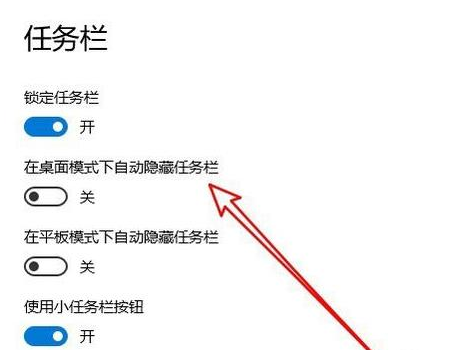
5、我们把该项下面的开关设置为打开即可。这样在Windows10系统也就会自动隐藏桌面底部的任务栏了。
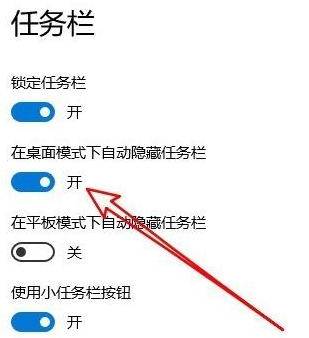
方法2:
1、我们也可以在打开的Windows10设置窗口中,点击“系统”图标。
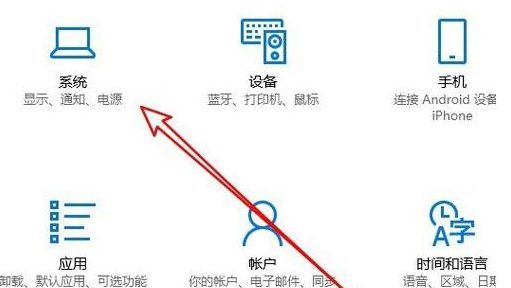
2、在打开的系统设置窗口中,点击左侧边栏的“平板电脑模式”菜单项。
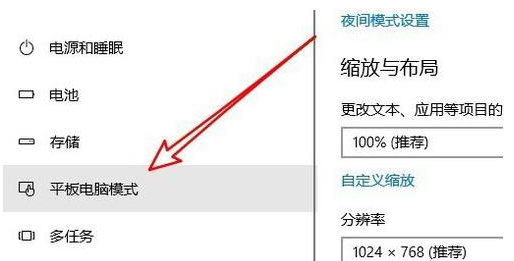
3、在右侧的窗口中找到“当我登录时”下拉菜单,在弹出菜单中选择“使用平板电脑模式”菜单项。
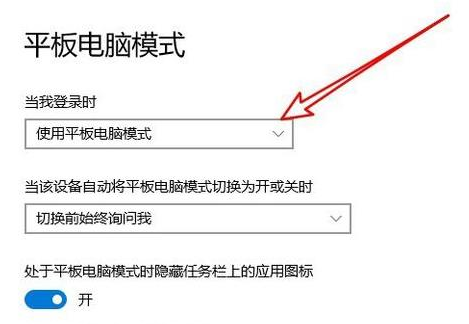
4、接下来打开下面的“在平板模式下知动隐藏任务栏”,这样我们重新启动计算机后,电脑进入了平板模式,同时也会自动隐藏任务栏了。
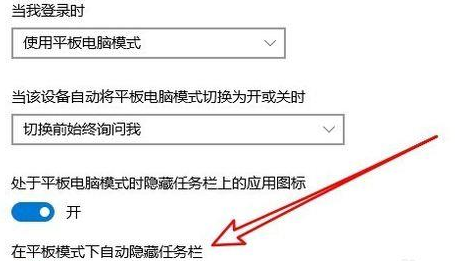
win10系统设置自动隐藏任务栏的方法就为大家介绍到这里了,遇到同样问题的朋友们,不妨试一下上述的解决方法吧;希望本教程能够帮助到所有有需要的用户。
 有用
26
有用
26


 小白系统
小白系统


 1000
1000 1000
1000 1000
1000 1000
1000 1000
1000 1000
1000 1000
1000 1000
1000 1000
1000 1000
1000猜您喜欢
- 什么软件可以清除流氓软件的详细介绍..2021/08/20
- 为你解答win10虚拟桌面怎么使用..2018/11/12
- win10怎么卸载删除所有弹窗广告..2020/09/30
- 电脑一键恢复重装系统win10的方法..2022/06/11
- 小编教你win1064位旗舰版系统如何更新..2017/05/15
- 提高显卡性能,小编教你怎么提高显卡性..2018/06/28
相关推荐
- 演示win10电脑系统还原操作方法..2021/05/21
- 华硕一体机怎么安装win10系统..2020/05/26
- 电脑怎样重装系统win102022/08/04
- 系统之家win10原版64位系统下载..2022/11/01
- win10惠普打印机突然打印不了怎么解决..2021/05/10
- 小编教你使用电脑win10快捷键..2017/08/30

















